 |
 |
|
||
 |
||||
Instructions relatives aux paramètres détaillés
Sélection de la Résolution de numérisation
Vous pouvez sélectionner un paramètre de Resolution (Résolution) particulier pour vos images. Gardez à l'esprit que plus le paramètre de résolution est élevé, plus la taille du fichier est grande et plus la numérisation est longue. Ne sélectionnez donc pas une résolution plus élevée que celle dont vous avez besoin. Reportez-vous au tableau suivant afin de choisir un paramètre de résolution approprié, qui vous permettra de ne pas passer à numériser plus de temps que nécessaire.
|
Utilisation prévue pour l'image numérisée
|
Résolution de numérisation proposée
|
|
Envoi par courrier électronique, téléchargement sur Internet, affichage à l'écran uniquement
|
100 à 150 ppp
|
|
Imprimer
|
200 à 400 ppp
|
|
Impression, conversion en texte pouvant être édité (reconnaissance optique des caractères) (pour les documents uniquement)
|
200 à 400 ppp
|
|
Télécopie
|
200 ppp
|
|
Agrandissement après numérisation à 100 %
|
Augmentez le paramètre Resolution (Résolution) de manière conforme à l'augmentation appliquée au niveau de la taille de l'image après numérisation.
Si par exemple la résolution est réglée sur 300 ppp mais que vous envisagez d'agrandir l'image à 200 %, alors modifiez le paramètre résolution et réglez-le sur 600 ppp.
|
Sélection de la résolution à l'aide d'Epson Scan
Vous pouvez sélectionner une résolution de votre choix à tout moment.

Cliquez sur la flèche située à côté de la liste Resolution (Résolution) et sélectionnez le nombre de ppp (points par pouce) que vous souhaitez utiliser dans le cadre de la numérisation.
Sélection de la résolution à l'aide de Document Capture Pro (Windows seulement)
Vous pouvez sélectionner une résolution de votre choix à tout moment.

Cliquez sur la flèche à côté de la liste Résolution, puis sélectionnez un paramètre. Sélectionnez le paramètre Low (Bas) pour 200 ppp (point par pouce), le paramètre Medium (Moyen) pour 300 ppp, et le paramètre High (Élevé) pour 600 ppp. Si vous sélectionnez Custom (Personnalisé), vous pouvez choisir le nombre de ppp avec lequel vous souhaitez numériser.
Ajustement des paramètres relatifs aux couleurs et à l'image
Une fois que vous avez sélectionné les paramètres source, vous pouvez modifier la qualité de l'image, si nécessaire. Epson Scan propose une gamme de paramètres permettant d'optimiser la couleur, la netteté, le contraste et les autres aspects affectant la qualité de l'image.
Pour ajuster la couleur et d'autres paramètres d'image, consultez la section Définition et ajustement des paramètres relatifs aux couleurs et à l'image.
 Remarque :
Remarque :|
Si vous utilisez Document Capture Pro, vous pouvez accéder à ces paramètres en cliquant sur Detailed Settings (Paramètres détaillés).
|
Définition et ajustement des paramètres relatifs aux couleurs et à l'image
Image Type (Type d'image) : Auto, Color (Couleur) ou Grayscale (Niveaux de gris)
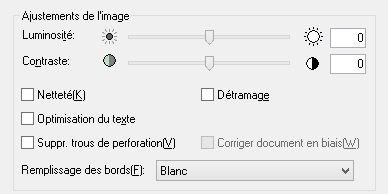
Image Type (Type d'image) : Black & White (Noir & Blanc)
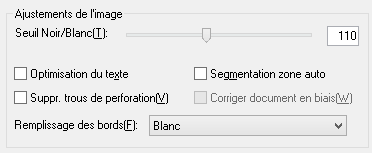
Le tableau ci-dessous détaille les paramètres disponibles. Pour plus de détails sur l'ajustement de ces paramètres, reportez-vous à l'aide d'Epson Scan.
|
Paramètre
|
Description
|
|
Luminosité
|
Permet d'ajuster la luminosité et l'obscurité de l'image. Ce paramètre est disponible lorsque l'option Image Type (Type d'image) est réglée sur Auto, Color (Couleur) ou Grayscale (Niveaux de gris), ou lorsque l'option Image Type (Type d'image) est réglée sur Black & White (Noir & Blanc) et que l'option Auto Area Segmentation (Segmentation zone auto) est cochée.
|
|
Contraste
|
Permet d'ajuster la différence entre les zones claires et les zones foncées de l'image. Ce paramètre est disponible lorsque l'option Image Type (Type d'image) est réglée sur Auto, Color (Couleur) ou Grayscale (Niveaux de gris), ou lorsque l'option Image Type (Type d'image) est réglée sur Black & White (Noir & Blanc) et que l'option Auto Area Segmentation (Segmentation zone auto) est cochée.
|
|
Unsharp Mask (Netteté)
|
Activez cette option pour que les bords des zones d'images soient plus visibles et que les images soient plus nettes. Désactivez cette option si vous ne souhaitez pas que les bords soient plus visibles. Ce paramètre est uniquement disponible lorsque Image Type (Type d'image) est défini sur Auto, Color (Couleur) ou Grayscale (Niveaux de gris).
|
|
Descreening (Détramage)
|
Permet d'optimiser les résultats lors de la numérisation d'images de magazines ou de journaux dont le processus d'impression original inclut un processus de tramage. Ce paramètre est uniquement disponible lorsque Image Type (Type d'image) est défini sur Auto, Color (Couleur) ou Grayscale (Niveaux de gris).
|
|
Text Enhancement (Optimisation du texte)
|
Permet d'améliorer la reconnaissance du texte lors de la numérisation de documents texte.
|
|
Threshold (Seuil Noir/Blanc)
|
Permet d'ajuster le niveau auquel les zones noires des textes et des dessins au trait sont délimitées de manière à optimiser la reconnaissance des textes à l'aide de programmes de reconnaissance optique des caractères. Ce paramètre est uniquement disponible lorsque Image Type (Type d'image) est défini sur Black & White (Noir & Blanc).
|
|
Auto Area Segmentation (Segmentation zone auto)
|
Permet d'éclaircir les images en niveaux de gris et d'obtenir une reconnaissance des textes plus précise en séparant le texte des graphiques. Ce paramètre est uniquement disponible lorsque Image Type (Type d'image) est défini sur Black & White (Noir & Blanc).
|
|
Remove Punch Holes (Suppr. trous de perforation)
|
Permet de supprimer les trous de perforation dans l'image créée.
|
|
Correct Document Skew (Corriger document en biais)
|
Permet de détecter l'inclinaison des images originales et de les corriger.
|
|
Edge Fill (Remplissage des bords)
|
Corrige les ombres autour des bords du document numérisé en les remplissant avec la couleur sélectionnée.
|
 Remarque :
Remarque :|
Selon le type d'image numérisé et les autres paramètres sélectionnés, il est possible que certains paramètres ne soient pas disponibles ou qu'ils soient automatiquement activés.
Vous pouvez personnaliser le comportement de certains paramètres d'Epson Scan en cliquant sur la touche Configuration et en modifiant les paramètres dans la fenêtre qui s'affiche. Reportez-vous à l'aide d'Epson Scan pour plus de détails.
|
